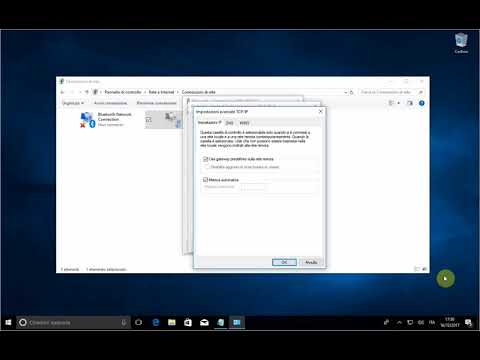Montaggio di un'immagine ISO in Windows 8, 8.1 o 10
Su Windows 8 e 10, Windows ha la capacità integrata di montare sia l'immagine del disco ISO che i file di immagine del disco rigido virtuale VHD. Hai tre opzioni. Puoi:
- Fare doppio clic su un file ISO per montarlo. Questo non funzionerà se hai file ISO associati ad un altro programma sul tuo sistema.
- Fai clic con il pulsante destro del mouse su un file ISO e seleziona l'opzione "Monta".
- Seleziona il file in Esplora file e fai clic sul pulsante "Monta" nella scheda "Disk Image Tools" sulla barra multifunzione.


Montaggio di un'immagine ISO in Windows 7 o Vista
Nelle versioni precedenti di Windows, avrai bisogno di un'applicazione di terze parti per montare i file immagine ISO. Ci piace WinCDEmu, un programma di montaggio su disco semplice e open source. Supporta file ISO e altri formati di immagine disco.
WinCDEmu è anche utile su Windows 8 e 10, dove ti consentirà di montare i file di immagine BIN / CUE, NRG, MDS / MDF, CCD e IMG che Windows non offre ancora per il supporto integrato.
Installare WinCDEmu e dargli il permesso di installare il driver hardware richiesto. Dopo averlo fatto, basta fare doppio clic su un file immagine del disco per montarlo. Puoi anche fare clic con il pulsante destro del mouse su un file immagine del disco e fare clic su "Seleziona lettera e montatura unità" nel menu di scelta rapida.